Comment supprimer des appareils de votre historique de navigation sur Chrome
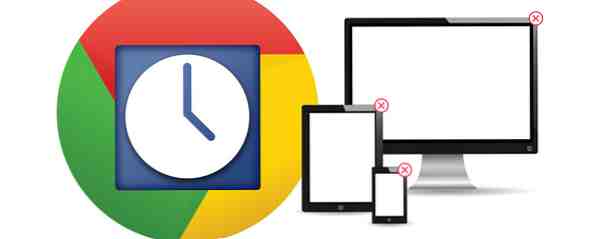
Le problème de la liste de plusieurs appareils dans l'historique de votre navigateur Chrome est un problème fréquemment abordé sur les forums et les salles de conversation technologiques. Il n’est pas surprenant que ce soit un problème: Google a rendu le processus de suppression d’anciens appareils extrêmement frustrant dans ses documents d’aide en ligne. Il est certainement étrange de ne pas savoir comment supprimer les périphériques obsolètes. Avec le taux auquel les utilisateurs achètent de nouvelles tablettes, téléphones intelligents et ordinateurs portables, il est facilement possible de répertorier plusieurs appareils si vous êtes un utilisateur de longue date de Chrome..
Dangers de sécurité liés à la conservation de plusieurs périphériques
Du point de vue de la sécurité, ce n'est pas génial non plus. Votre historique de navigation de ces appareils restera attaché à votre compte pour toujours. Cela signifie que même si vous arrêtez d'utiliser votre appareil et qu'il finit par disparaître de l'écran d'historique de navigation, comme le signalent certains utilisateurs, l'empreinte numérique de l'appareil sera toujours connectée à votre compte. Par conséquent, tant du point de vue de l'organisation que de la sécurité, il est préférable de supprimer l'ancien gadget dès que vous cessez définitivement de l'utiliser. N'oubliez pas qu'il existe également des moyens de gérer manuellement et automatiquement votre historique de navigation. Comment effacer l'historique de votre navigateur manuellement et automatiquement Comment effacer l'historique de votre navigateur manuellement et automatiquement Les sites Web que vous visitez sont des sites qui laissent des traces sur votre ordinateur. Nous vous montrons comment supprimer votre historique de navigation dans Firefox, Chrome, Edge et Internet Explorer. Lire davantage site par site.

Affichage de vos appareils et de votre historique
Si vous ne savez pas comment trouver votre historique et les appareils auxquels vous faites référence, ouvrez Chrome sur votre ordinateur, cliquez sur les trois lignes situées dans le coin supérieur droit, puis sur "Historique". Vous serez présenté avec une page qui affiche votre historique de navigation complet avec tous les périphériques connectés à votre compte répertoriés en haut de l'écran..
Vous aurez besoin de Chrome sur votre appareil mobile
Bizarrement, si vous utilisez uniquement Chrome sur un ordinateur portable ou de bureau, il n’ya aucun moyen de supprimer les anciennes listes. Ceci est vraisemblablement délibéré pour le compte de Google dans le but de forcer les gens à utiliser leur navigateur lorsqu'ils utilisent un système d'exploitation mobile. Même si vous avez déjà utilisé Chrome uniquement sur des ordinateurs traditionnels et que vous utilisez Safari, Dolphin Browser ou le navigateur par défaut de Samsung vous êtes mobile, vous devrez télécharger Chrome pour votre appareil simplement pour désencombrer le navigateur de votre ordinateur. Ça peut être agaçant.
Hélas, cet article ne traite pas des droits et des inconvénients de la politique et de la conception de Google, mais vous explique comment atteindre ce que vous voulez..
Vous pouvez voir le problème dans la capture d'écran ci-dessous. Bien que, dans ce cas, les ordinateurs portables et le téléphone soient des appareils actuellement utilisés, si vous veniez d’acheter un nouveau téléphone ou un nouvel ordinateur, les anciens appareils y étaient également répertoriés, sans possibilité de les supprimer ou de les supprimer. En fait, la seule option disponible pour un utilisateur de bureau consiste à réduire la liste, mais le périphérique reste visible..

La solution consiste à télécharger une version mobile de Chrome Google Chrome - Un remplacement fantastique pour Safari mobile [iOS] Google Chrome - Un remplacement fantastique pour Safari [iOS] Utilisez-vous Chrome sur votre ordinateur pour naviguer sur le Web? Beaucoup de gens le font, car il s’agit de l’un des navigateurs Web les plus populaires. Il fonctionne rapidement et offre… Lire la suite sur votre téléphone ou votre tablette à partir de l'App Store d'Apple, du Play Store de Google ou d'un autre équivalent. Le téléchargement est gratuit - si on vous demande de le payer, vous devez vous arrêter et aller dans un autre magasin. Après l'avoir téléchargée, l'application s'installera automatiquement.
Connecter Chrome sur votre appareil mobile à Google
Une fois la version mobile de Chrome installée sur votre gadget pour mobile, l'étape suivante consiste à vous connecter à votre compte Google via les paramètres du navigateur. Cela synchronisera non seulement tous vos favoris, votre historique et vos mots de passe, mais vous permettra également de voir tous les autres périphériques connectés à votre compte. Lorsque vous ouvrez Chrome sur votre appareil mobile pour la première fois, vous serez invité à vous connecter. Si vous ne recevez pas ce message, allez dans Paramètres -> connectez-vous et entrez les détails de votre compte Google lorsque vous y êtes invité..
Affichage de vos appareils
Pour voir exactement quels périphériques sont connectés, vous devez accéder à l'historique du navigateur. Il y a deux façons de faire ça. Ouvrez un nouvel onglet, puis appuyez sur le symbole de l'horloge dans le coin inférieur droit ou appuyez sur les trois points verticaux situés dans le coin supérieur droit, puis sélectionnez "Historique" dans le menu contextuel. Pour accéder à l'écran dont vous avez besoin, vous devez suivre la première méthode..

Une fois là-bas, vous verrez les mêmes informations que vous avez vu sur la version de bureau, mais présentées dans un format mobile. Dans la capture d'écran ci-dessous, vous pouvez voir "DANLAPTOP" en haut, et si je fais défiler l'écran vers le bas, je vois aussi "Nexus 5" et "Chromebook", ainsi que l'historique complet de leur navigation des derniers jours..

N'oubliez pas que si vous n'aimez pas la façon habituelle par laquelle Chrome affiche votre historique, vous pouvez essayer CottonTracks, un logiciel qui associe automatiquement votre historique de navigation. dans votre historique de navigation pour trouver cet article que vous avez vu la semaine dernière et que vous vouliez tout à coup envoyer à quelqu'un? Ou avez-vous fait des recherches sur un sujet particulier uniquement pour… Read More .
Pour supprimer un appareil de la liste, maintenez simplement votre doigt appuyé sur l'entrée que vous souhaitez supprimer. Après quelques secondes, une nouvelle option apparaîtra à l'écran avec le texte "Supprimer de la liste". Appuyez sur cette option et votre appareil sera parti.
Comment est votre histoire maintenant?
Cela vous at-il aidé à réparer une faille de sécurité dans les listes de vos appareils? Avez-vous d'autres bons conseils sur les paramètres de votre historique dans Chrome?? Google devrait-il rendre cette option disponible sur le bureau??
En savoir plus sur: Google Chrome.


